디NS_PROBE_FINISHED_BAD_CONFIG & 디NS_PROBE_FINISHED_NXDOMAIN Chrome 오류는 잘못된 DNS 구성과 관련이 있습니다. 오류는 DNS(Domain Name System)가 요청한 웹 페이지를 찾을 수 없음을 의미합니다.
DNS는 도메인 이름을 숫자 IP 주소로 변환하는 역할을 합니다. 대부분의 경우 일반적으로 가정 또는 공용 네트워크에서 장치(컴퓨터, 태블릿, 휴대폰 등)가 라우터에 연결되면 IP 및 DNS 주소(설정)가 자동으로 할당됩니다. 네트워크 환경에서 이러한 설정(IP 및 DNS 주소)은 네트워크 관리자로부터 수동으로 할당됩니다.
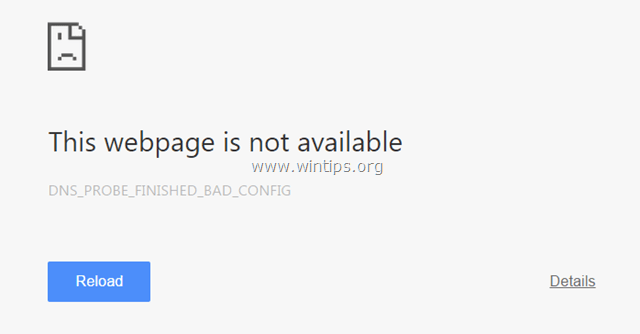
DNS 설정이 잘못되었거나 손상된 경우 DNS가 인터넷에 액세스할 수 없기 때문에 인터넷 브라우저가 인터넷에 액세스할 수 없습니다. 도메인 이름을 IP 주소로 변환(해결)합니다(원하는 웹사이트의 물리적 IP 주소를 찾을 수 없음 방문하다). 이 경우 브라우저에 따라 웹 사이트를 방문하려고 할 때마다 다음 오류가 표시됩니다.
- Google 크롬: "이 웹페이지는 사용할 수 없습니다. DNS_PROBE_FINISHED_BAD_CONFIG" 또는 "DNS_PROBE_FINISHED_NXDOMAIN".
- 모질라 파이어 폭스: "서버를 찾을 수 없습니다. Firefox가 www.example.com에서 서버를 찾을 수 없습니다."
- 인터넷 익스플로러: "이 페이지를 표시할 수 없습니다"
이 자습서에는 Chrome에서 "dns_probe_finished_bad_config" 및 "dns_probe_finished_nxdomain" 오류를 해결하는 방법에 대한 자세한 지침이 포함되어 있습니다.
수정 방법: Chrome DNS_PROBE_FINISHED BAD_CONFIG 또는 DNS_PROBE_FINISHED_NXDOMAIN 오류.
솔루션 1. 컴퓨터에 바이러스가 있는지 검사하십시오.
바이러스 또는 악성 프로그램은 네트워크 및 인터넷 연결 문제를 일으킬 수 있습니다. 따라서 연결 문제를 계속 해결하기 전에 다음을 사용하십시오. 맬웨어 검사 및 제거 가이드 컴퓨터에서 실행될 수 있는 바이러스 및/또는 악성 프로그램을 확인하고 제거합니다.
솔루션 2. 라우터를 다시 시작하십시오.
1. 플러그를 뽑다 최소 30초 동안 인터넷 라우터의 전원 코드를
2. 플러그 전원 코드를 다시 재시작 너 컴퓨터.
3. 브라우저로 인터넷에 연결해 보십시오.
솔루션 3. TCP/IP 프로토콜을 재설정합니다.
1. 다음으로 이동하여 관리자 권한 명령 프롬프트 창을 엽니다.
에 윈도우 7&추억 이동:
- 시작 > 모든 프로그램 > 부속품
- 오른쪽-딸깍 하는 소리 에게 "명령 프롬프트" 항목을 선택하고 "관리자 권한으로 실행”.
에 윈도우 10, 8 & 8.1:
- Windows 시작 버튼을 마우스 오른쪽 버튼으로 클릭
 그리고 선택 명령 프롬프트(관리자)
그리고 선택 명령 프롬프트(관리자)

2. 명령 프롬프트에서 다음 명령을 입력하고 입력하다.
- netsh int ip 재설정
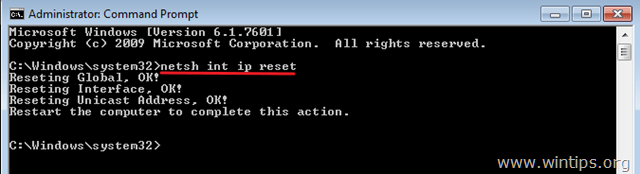
3. 명령 프롬프트를 닫고 재시작 너의 컴퓨터.
솔루션 4. IP 주소 새로 고침 및 DNS 주소 설정 재설정.
1. 관리자 권한 명령 프롬프트를 엽니다.
2. 명령 프롬프트 창에서 다음 세(3) 명령을 순서대로 입력하십시오(누름 입력하다 각각을 입력한 후).
- IP 구성 / 릴리스
- ipconfig /flushdns
- ipconfig /갱신
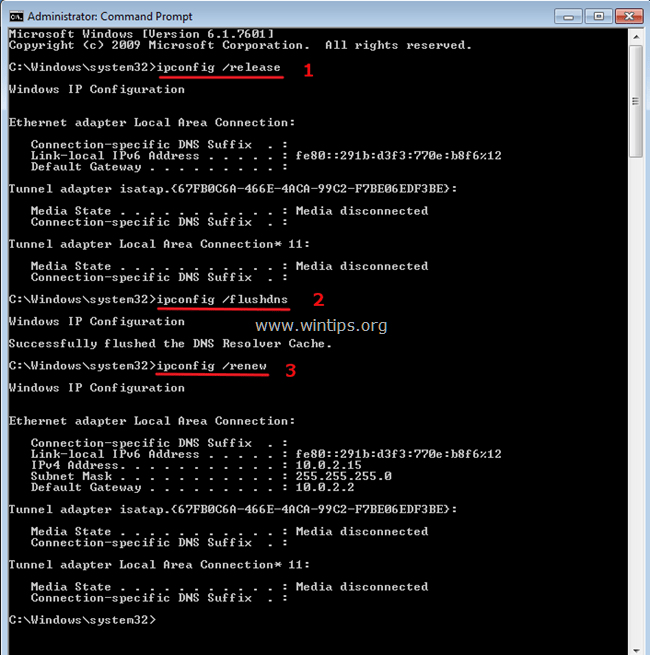
3. 명령 프롬프트를 닫고 재시작 너의 컴퓨터.
해결 방법 5: DNS 설정을 변경합니다.
1. 이동 제어판 > 네트워크 및 공유 센터.
2. 딸깍 하는 소리 어댑터 설정 왼쪽에.
3. 활성 네트워크 연결(예: "로컬 영역 연결")을 열려면 두 번 클릭하십시오.
4. '를 선택인터넷 프로토콜 버전 4(TCP/IPv4)'를 클릭하고 속성.

5. 선택하다 "다음 DNS 서버 주소 사용"를 입력하고 다음 Google DNS 서버 주소를 입력합니다.
- 8.8.8.8
- 8.8.4.4

6. 누르다 확인 (두 번) 네트워크 속성을 닫습니다.
7. 재시작 너 컴퓨터.
그게 다야! 이 가이드가 귀하의 경험에 대한 의견을 남기는 데 도움이 되었는지 알려주십시오. 이 가이드를 좋아하고 공유하여 다른 사람들을 도우십시오.